2022年06月28日
・【Adv版】SiTE-NEXUSやSiTE-STRUCTUREで作成した構造物モデルを使用した、「どこでもスライス」機能を搭載
構造物モデルをスライスし、スライスした断面との差をどこでもガイドします。
スライスは「路線」「構造物のエッジ」「標高」を基準としてスライスができます。
※SiTE-STRUCTURE、またはSiTE-NEXUSから快測ナビ出力したKSSXファイルや、SiTECH 3Dから出力したKSSファイルが利用できます。
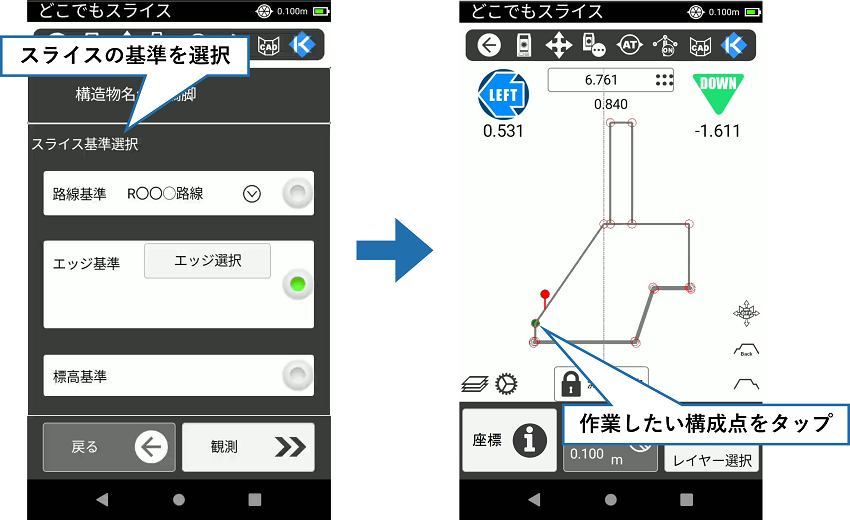
・[スマート施工]→[どこでもSurface]→[どこでもスライス]をクリック。
・+ボタンからKSSXファイルを取り込み。
・作業する構造物モデルを選択し、[観測]をクリック。
・【Adv版】SiTE-NEXUSやSiTE-STRUCTUREで作成した構造物モデルを使用した、「3D構造物測設」機能を搭載
SiTE-STRUCTUREで作成し、SiTE-NEXUSで現場座標に配置した構造物モデルを利用し、モデルの端点を取得して杭打ち誘導を行います。
※SiTE-STRUCTURE、またはSiTE-NEXUSから快測ナビ出力したKSSXファイルや、SiTECH 3Dから出力したKSSファイルが利用できます。
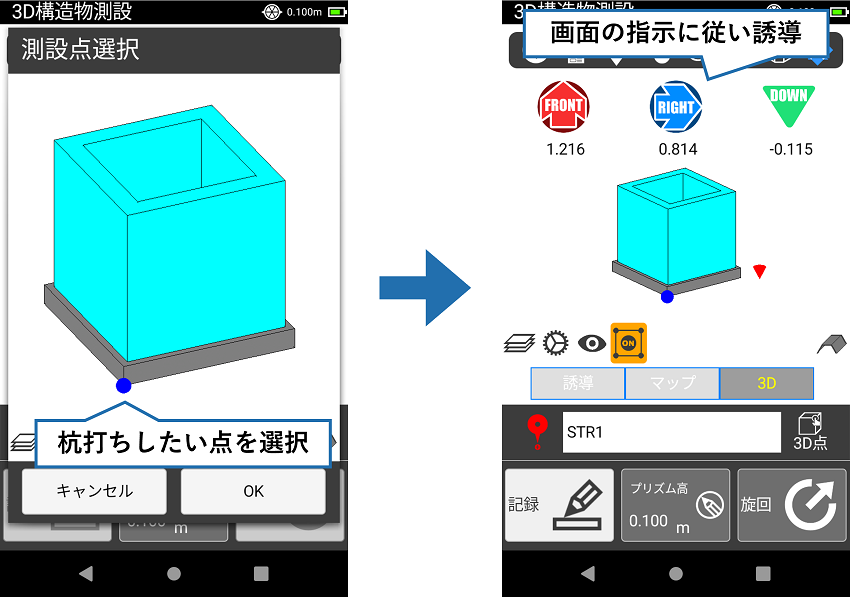
・[測設]→[3D構造物測設]をタップ。
・+ボタンからKSSXファイルを取り込み。
・作業する構造物モデルを選択し、[観測]をタップ。
・杭打ちしたい点を選択し、[OK]をタップ。
・【Adv版】基準線エディターで「小段→法面」に設定したデータをXML出力すると、”幅”と”法長”の管理項目が逆で出力されてしまう現象を修正
・【クラウドサービス管理画面】パスワードポリシーの変更
総務省 内閣サイバーセキュリティセンター(NISC)の指針に沿ったセキュリティ向上のため、サーバーの再構築、およびパスワードポリシーの変更を行います。
ご利用中のすべてのユーザーは本リリース日(2022/6/28)以降にパスワードの変更が必要となります。
また、パスワードポリシーを下記の通りに変更します。
・半角小文字+半角大文字+数字+記号を含む10文字以上
2022年10月以降に古いパスワードでのログインができなくなるため、パスワードポリシーに沿った新たなパスワードへの変更をお願いいたします。
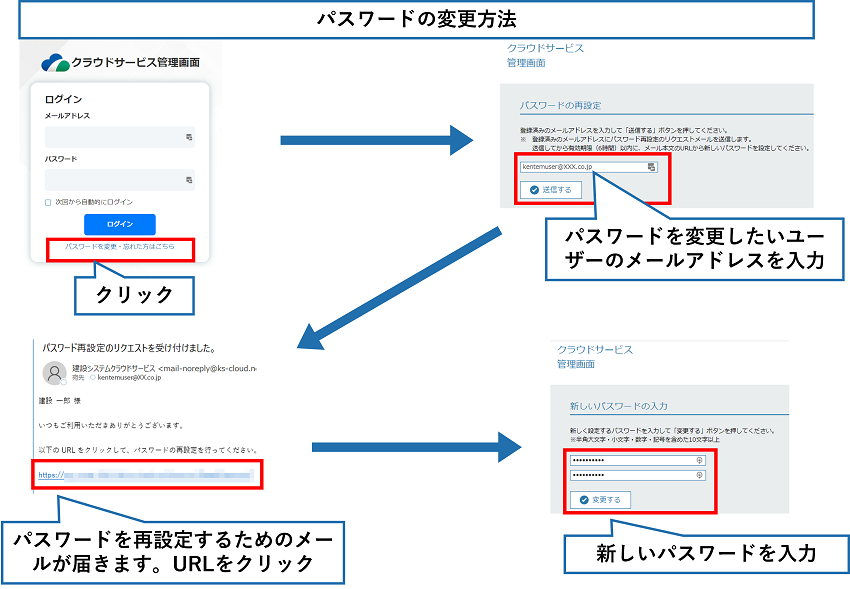
1.クラウドサービス管理画面のログイン画面にて[パスワードを変更・忘れた方はこちら]をクリック
2.パスワードを変更したいユーザーのメールアドレスを入力
3.2のメールアドレスにパスワード再設定用のメールが届きます。メール内のURLをクリックします。
4.新しいパスワードを入力します。
・【クラウドサービス管理画面】連続でログインに失敗すると一定時間ロックされるように変更
セキュリティ向上のため、パスワードの入力ミス等により、10回連続でログインに失敗した場合、15分間ログイン操作ができなくなります。
・【モバイルアプリ】ログイン機能を変更
セキュリティ向上のため、ログイン機能を変更しました。
本リリース日(2022/6/28)以降に、利用期間の更新を行う場合、アプリ側で手動で利用期間情報を更新する必要があります。快測ナビ利用期間更新の申込みおよび弊社での処理が完了した後に、更新の操作を行ってください。
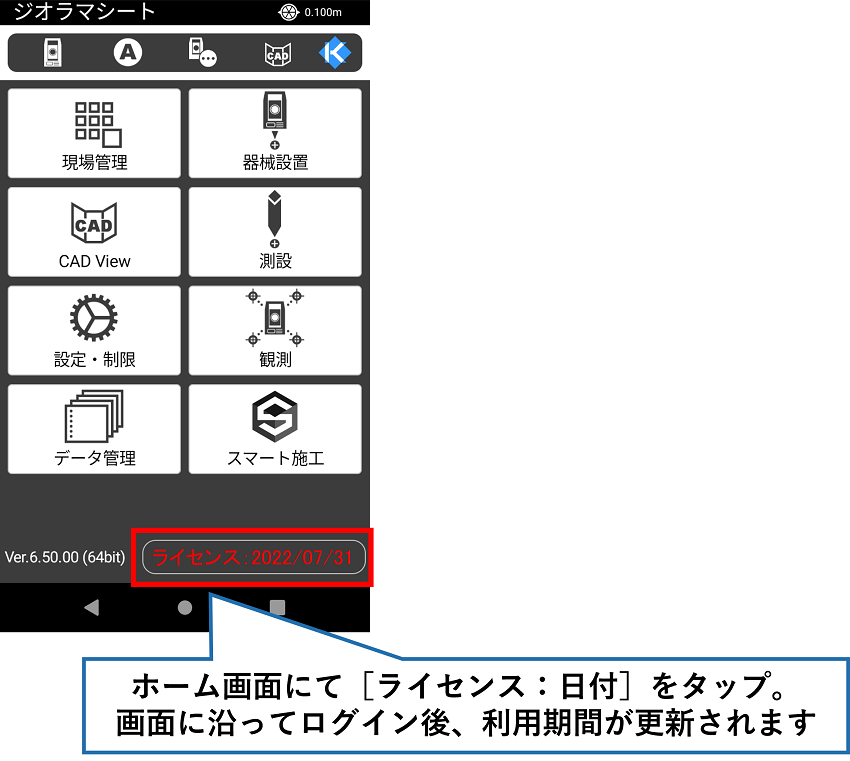
1.快測ナビのホーム画面にて、右下の「ライセンス:YYYY/MM/DD」の利用期間が表示されたボタンをタップします。
2.確認メッセージの[OK]をタップします。
3.認証確認画面が表示されるので、快測ナビをアクティベーションしたアカウントでログインします。
4.[OK]をタップし、ライセンスの利用期間が更新されたことを確認してください。